平时我们在使用WPS这款办公软件来进行日常的办公时,我们往往会因为一时的疏忽,从而经常会忘记选择保存文件的格式,导致自己所保存的表格文件变成了WPS默认的et文件格式,而这个文件格式是WPS表格专用的文件格式。
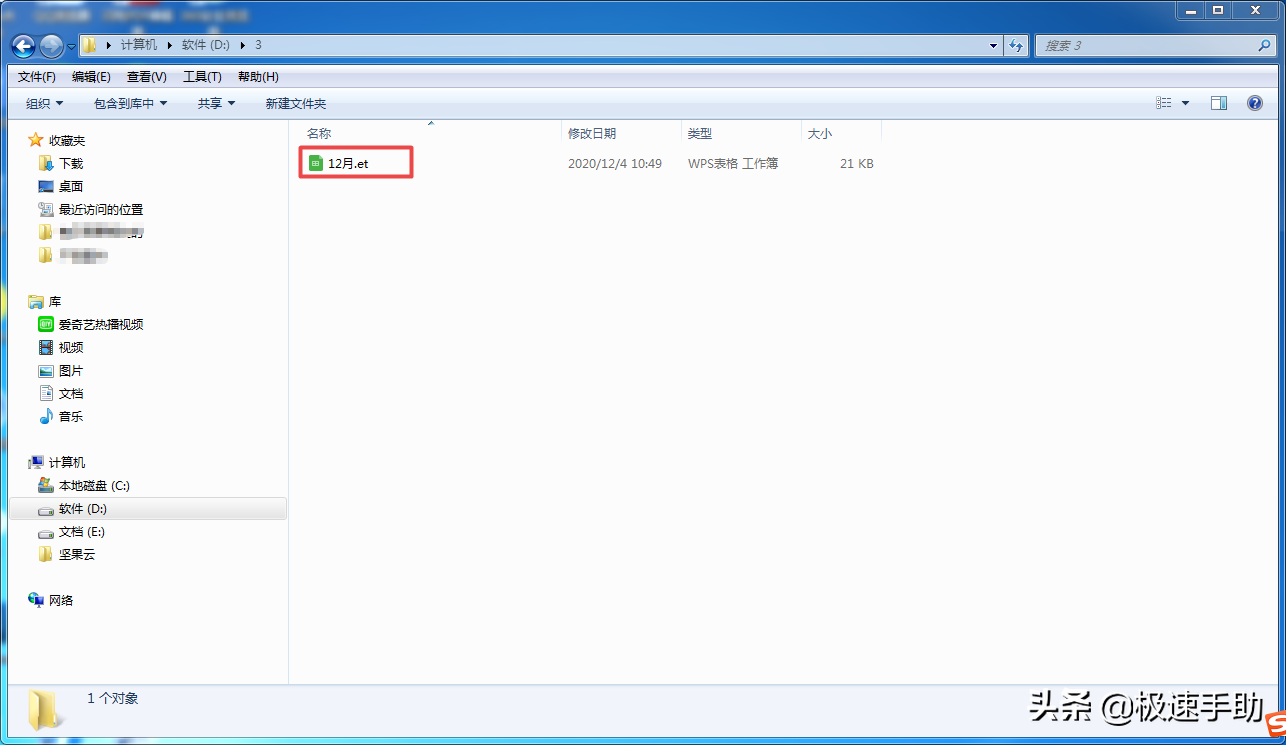
那么此时的et文件怎么转换成xls文件呢?下面小编就来为大家总结一下具体的转换方法,希望能够对大家有所帮助。
ET文件转换成XLS文件的方法一:
如果你的电脑当中并没有安装WPS软件,而此时收到的确实来自小伙伴的ET文件的话,此时所出现的问题就是ET格式文件打开的问题了,那么此时我们如何将ET文件转换成XLS文件呢?
其实此时我们直接将ET文件的后缀名,更改为Excel的XLS格式,然后双击就可以进行打开。
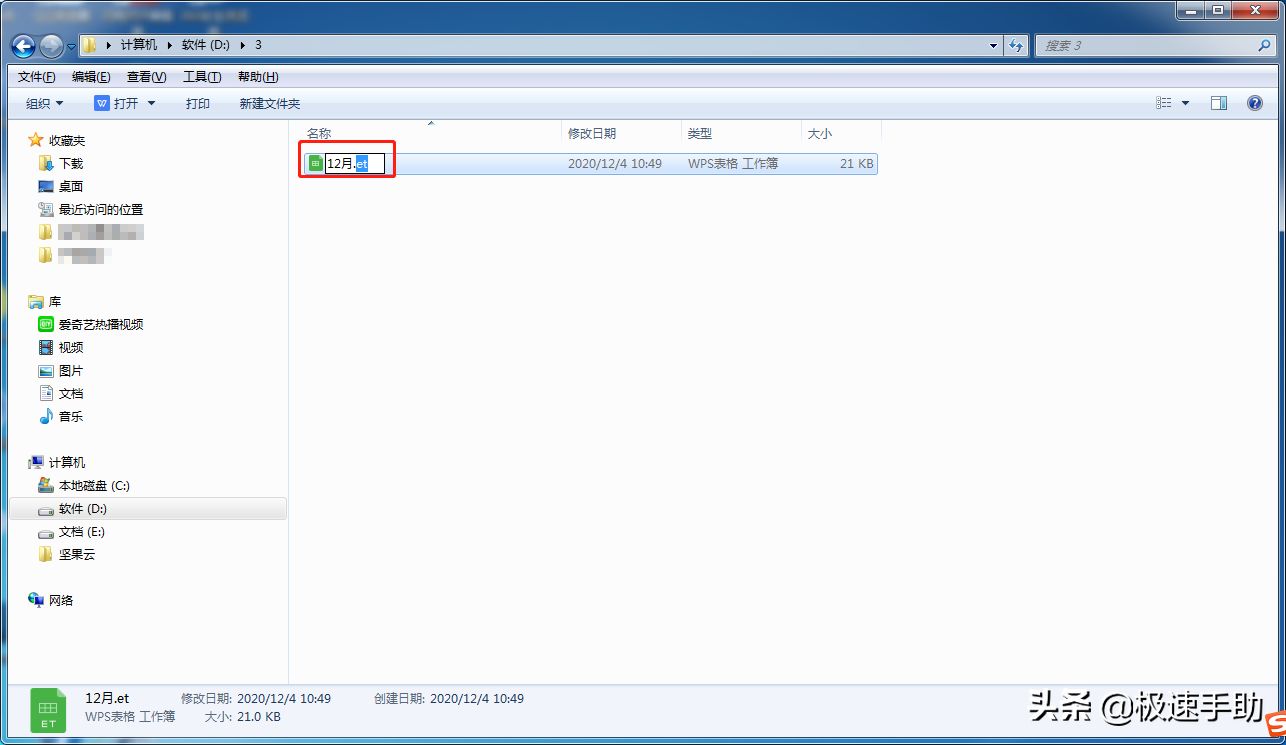
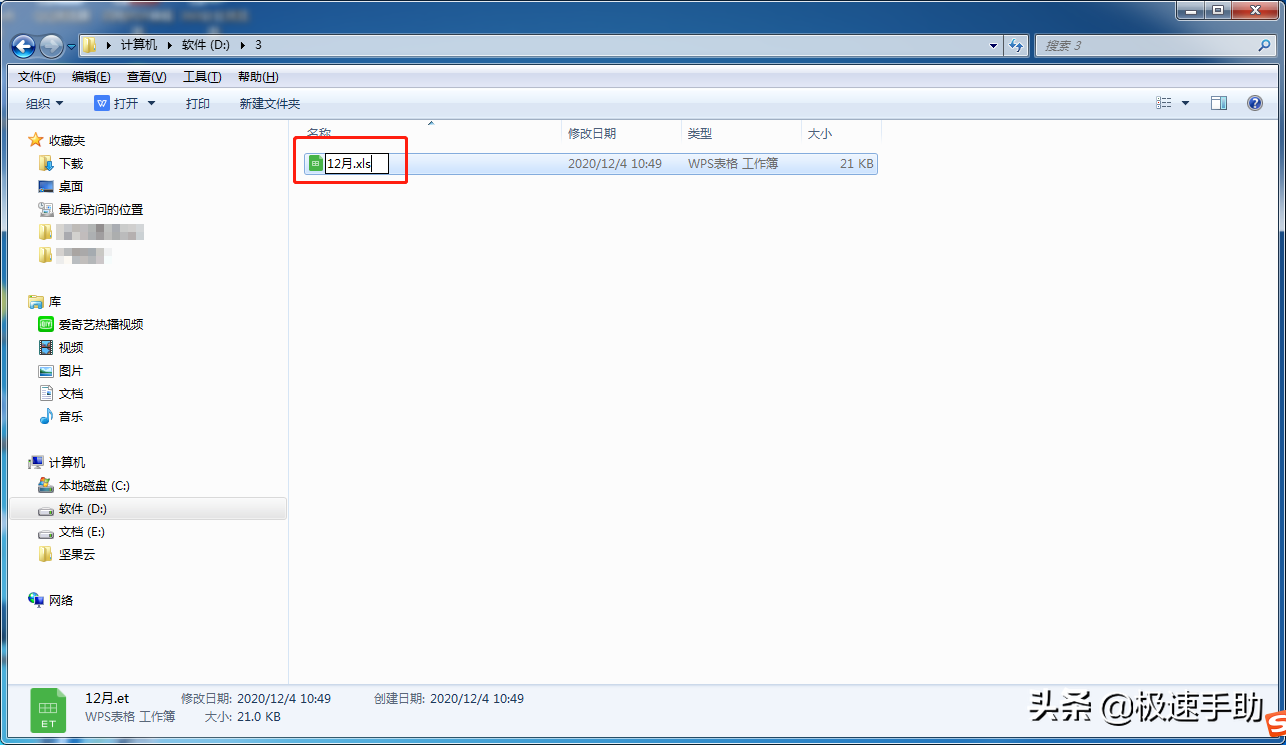
如果你担心直接修改文件的后缀会影响文件当中的内容的话,那么此时我们就需要多做一个步骤,先用office excel软件打开et文件,然后再将其另存为xls格式文件即可。
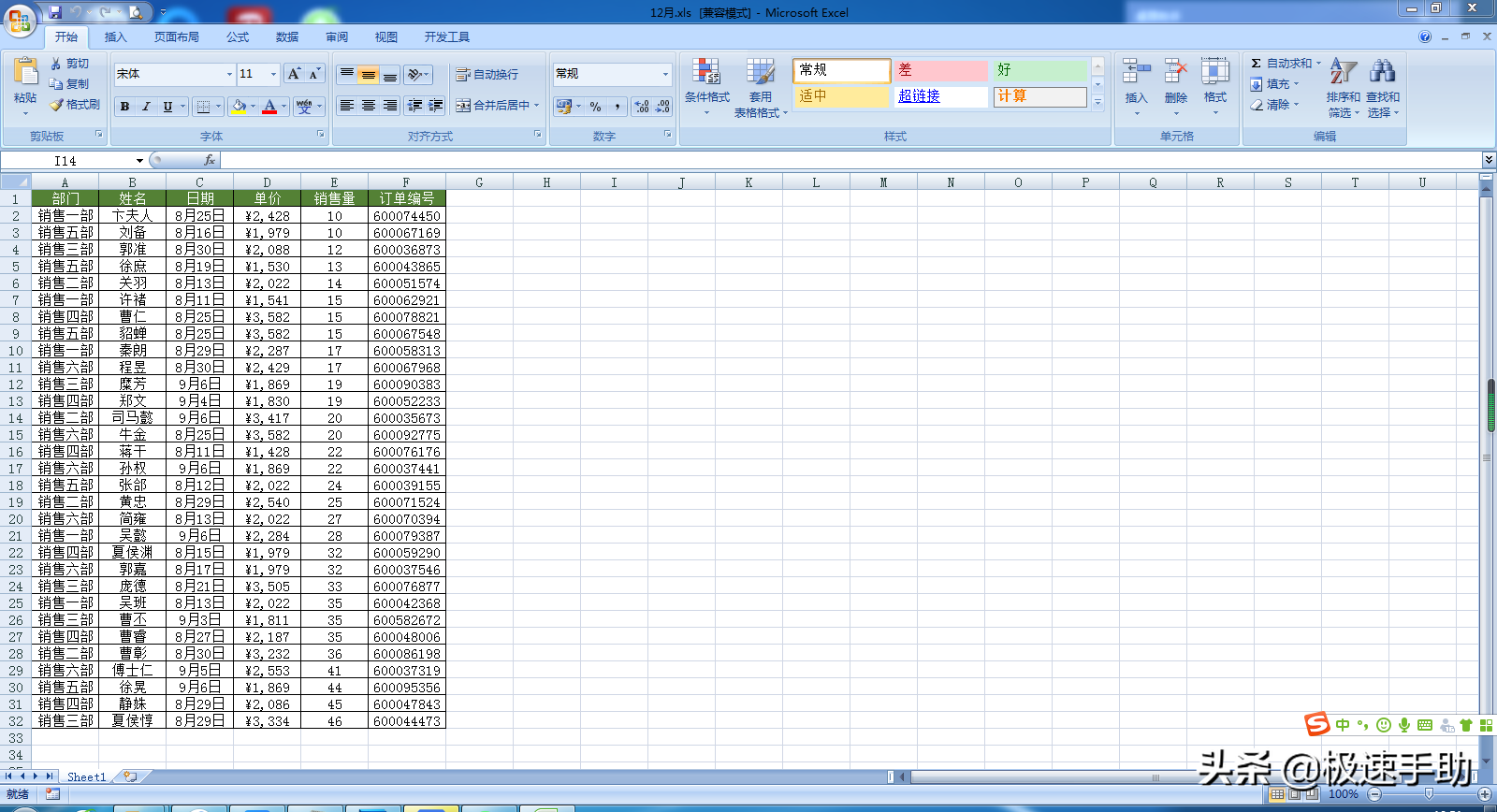
ET文件转换成XLS文件的方法二:
如果你是因为自己的原因,从而将需要保持的表格文件保存成了ET格式,那么此时我们可以来修改一下WPS表格的保存的默认格式为xls或xlsx格式。设置方法如下:
第一步,打开电脑上的WPS表格程序,然后我们找到软件界面顶部的【文件】选项卡,然后在其弹出的选项中选择【选项】功能,并点击打开。
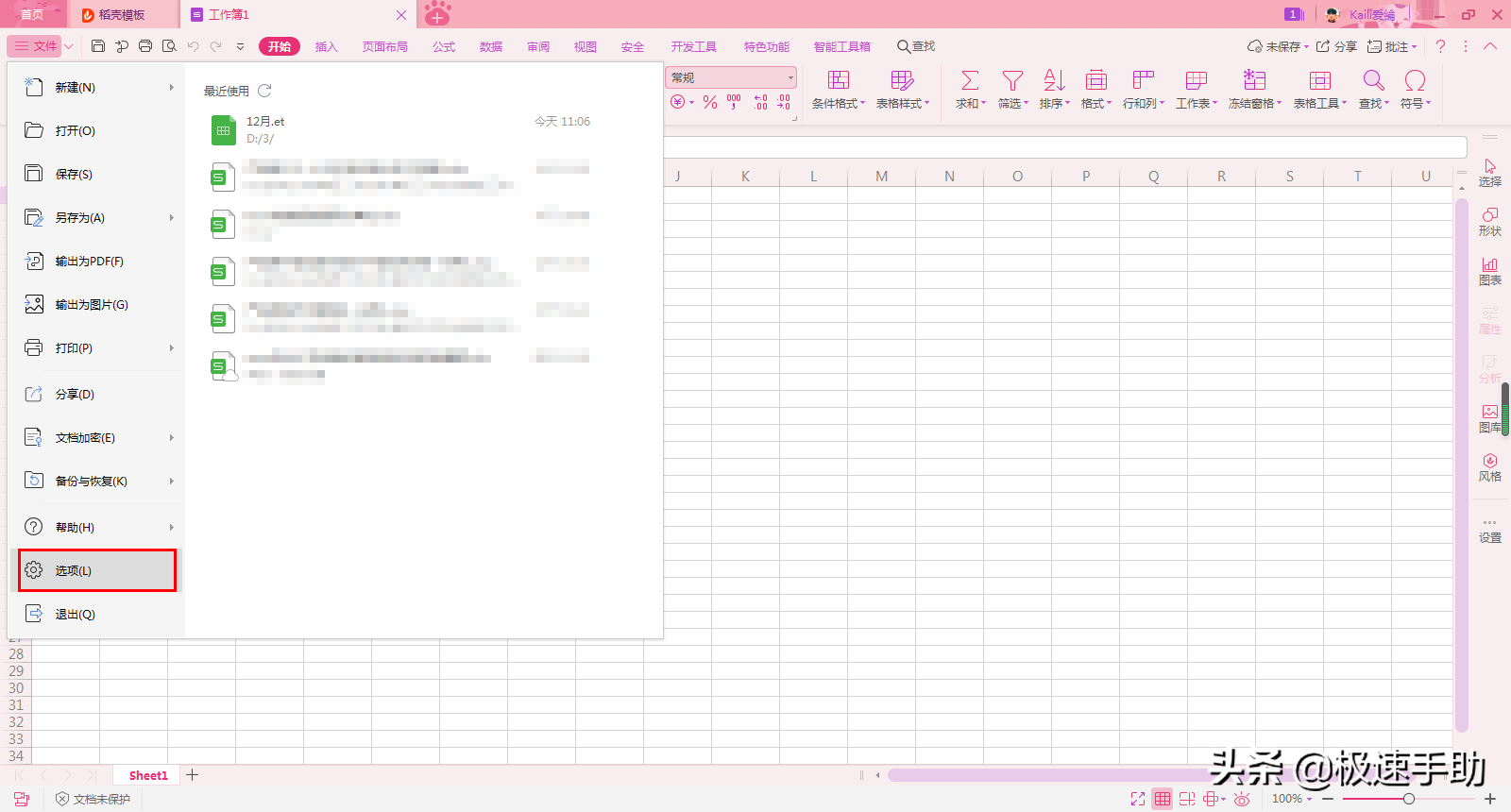
第二步,接着软件就会弹出【选项】的设置窗口,在此界面的左侧,我们找到【常规与保存】选项,并点击打开。
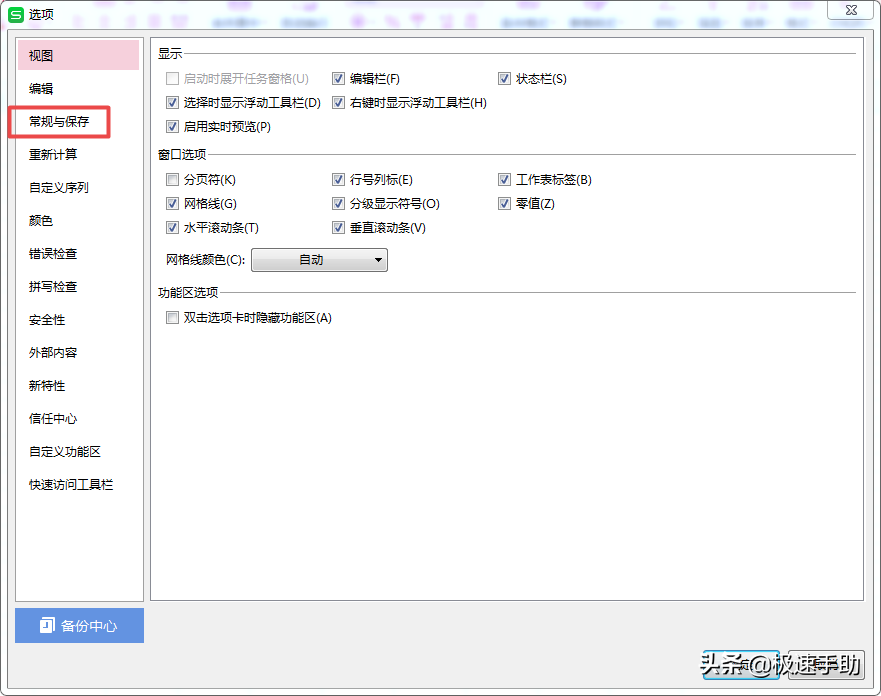
第三步,接着在界面的右侧,找到最下方的【文档保存默认格式】选项,然后点击其最右侧的下拉选项,然后选择【xls】格式或者是【xlsx】格式。
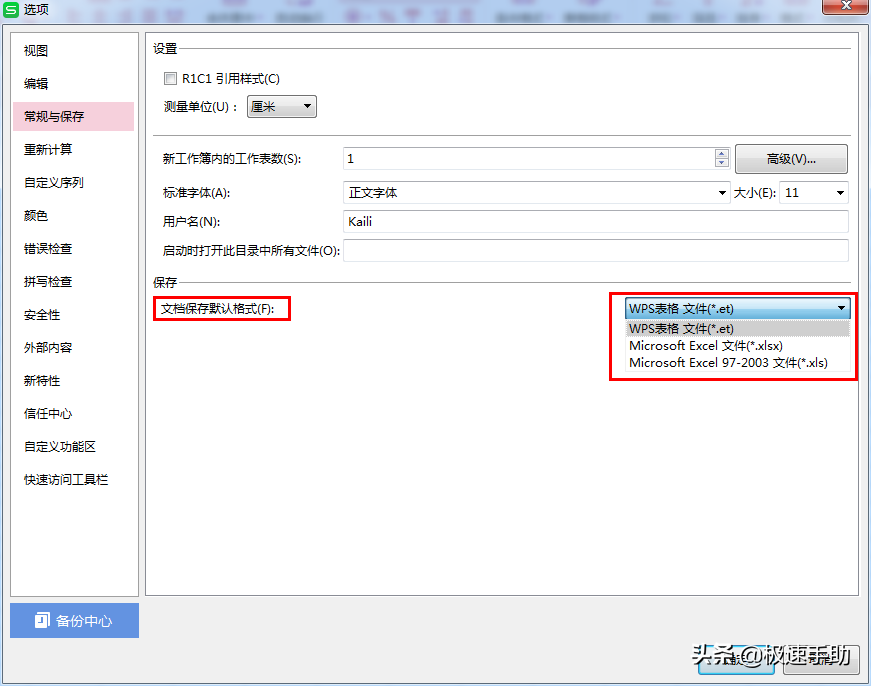
第四步,文档默认的保存格式选择好以后,点击窗口下方的【确定】按钮即可。
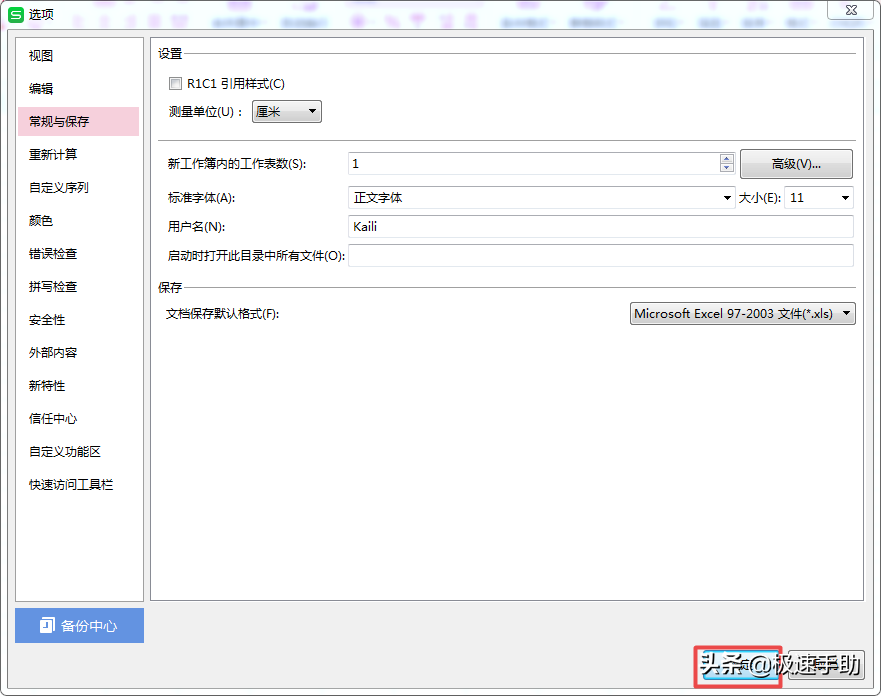
第五步,最后我们在保存wps表格文档的时候,就会发现文档的默认保存格式就变成xls或xlsx了,这样我们就不用担心再将表格文档保存成别人没有wps都打不开的文件格式了。
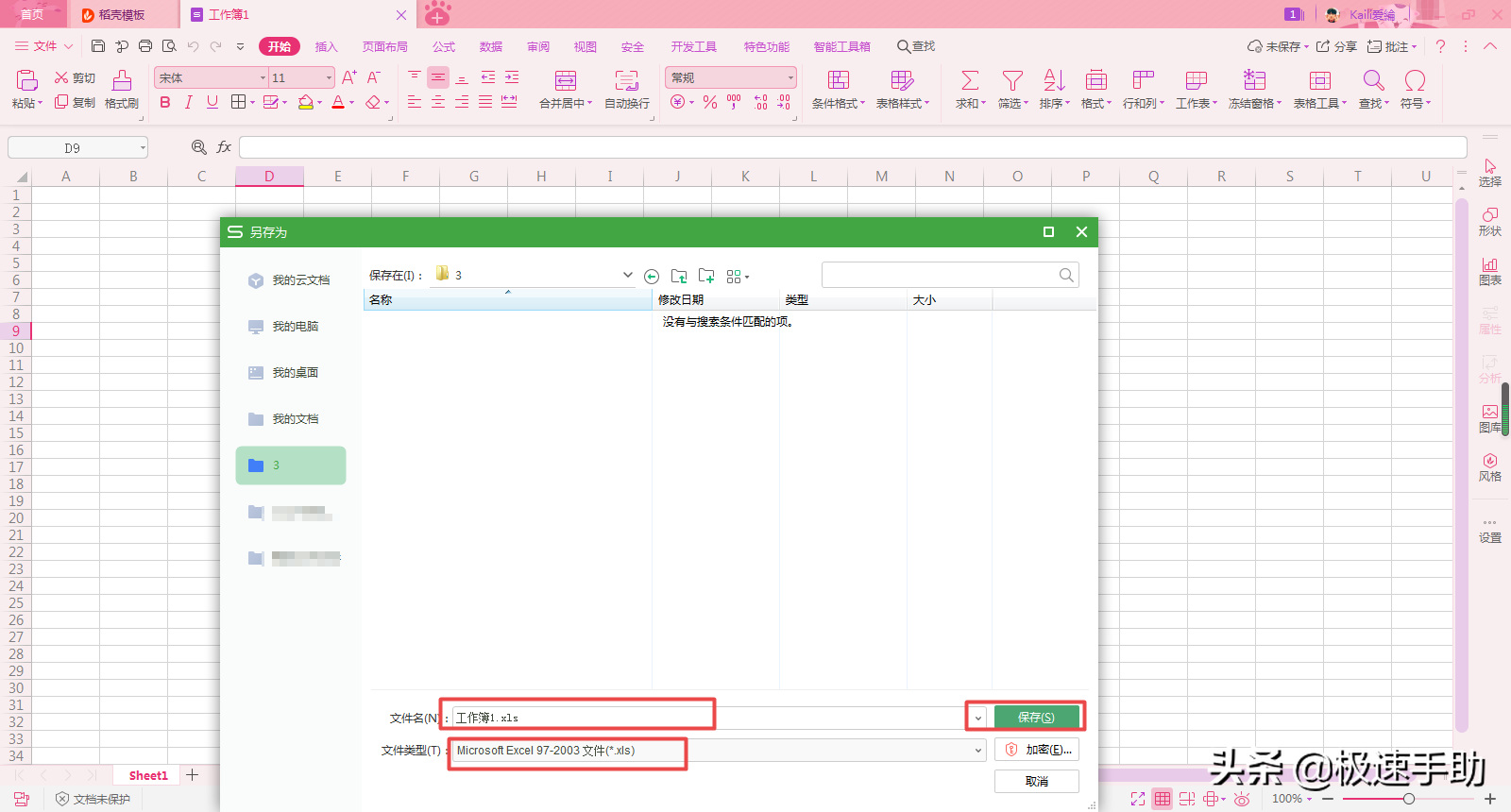
以上就是小编为大家总结的关于ET文件转换成XLS文件的具体操作方法了,如果你平时也有这样的困惑和苦恼的话,那么不妨赶快将自己的wps表格程序的默认保存格式来进行一下修改,这样我们所保存的文件格式别人也可以进行轻松查看了。